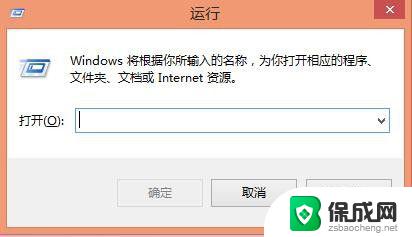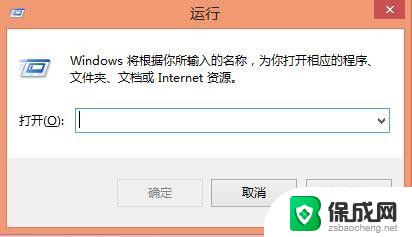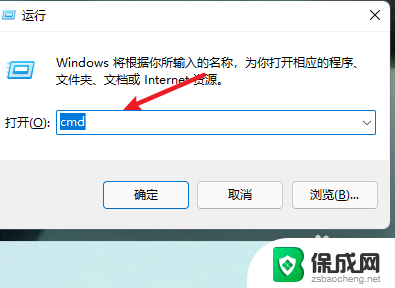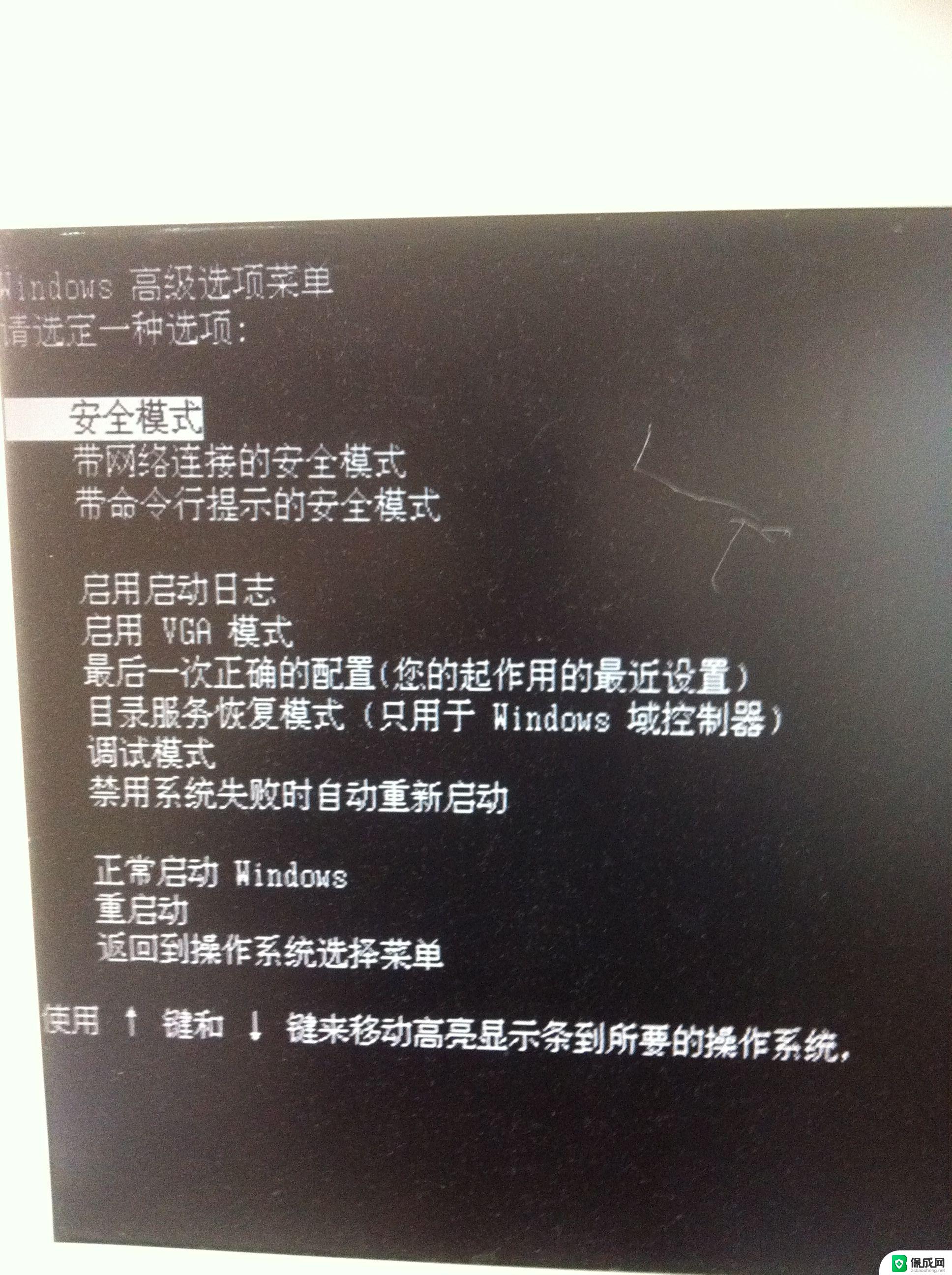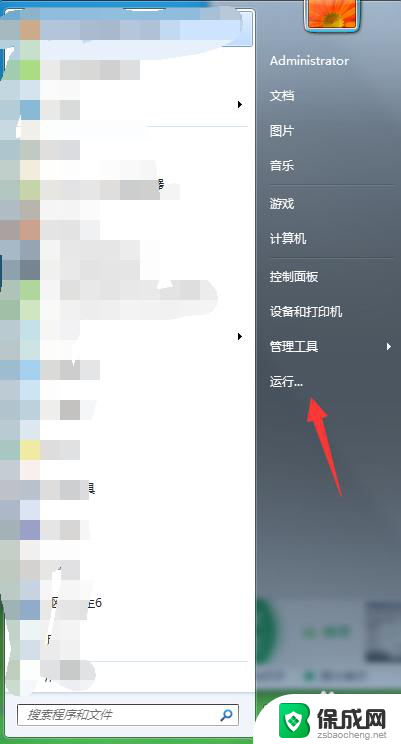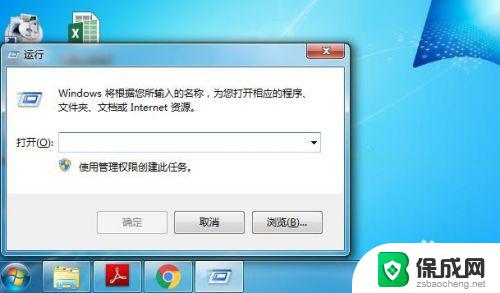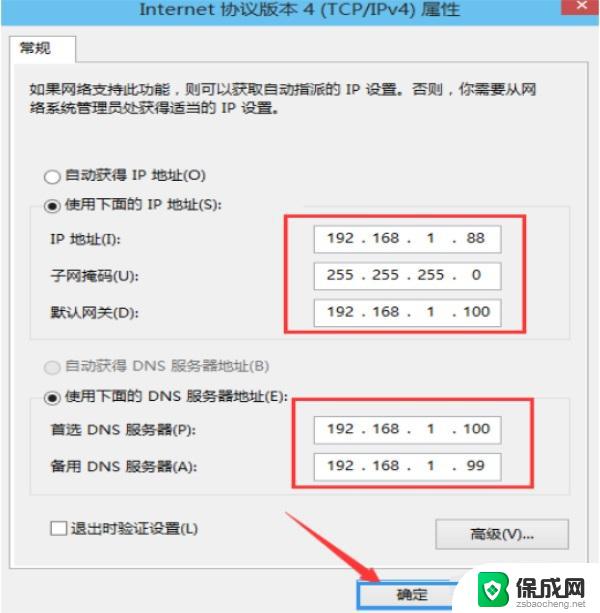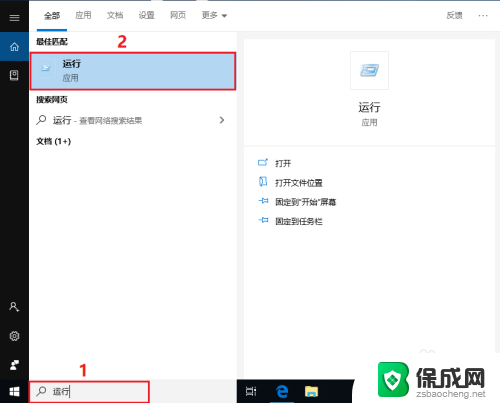电脑怎么用指令关机 Windows系统使用cmd命令进行关机步骤
在日常使用电脑时,我们经常需要关机或重启系统,除了通过桌面上的关机按钮来操作外,还可以通过命令行窗口来进行操作。在Windows系统中,我们可以使用cmd命令来进行关机操作。通过简单的几步操作,就可以快速关机电脑,让整个过程更加方便快捷。接下来就让我们来了解一下如何使用cmd命令来进行关机。
操作方法:
1.点击开始图标-运行(快捷键:win+r),可以看到电脑屏幕的左下方出现一个小窗口
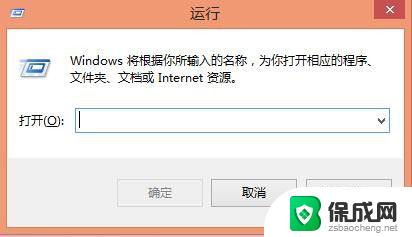
2.在输入栏输入cmd,如图
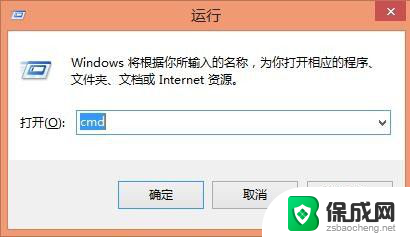
3.鼠标点击确定或者按回车键,弹出命令提示符窗口
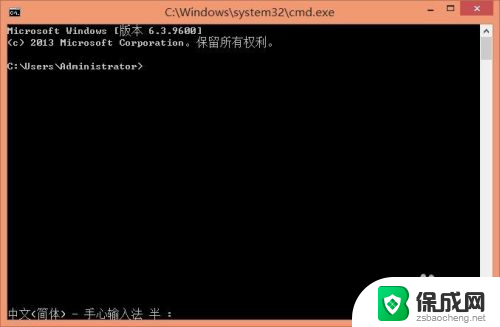
4.以下是关于关机,重启,注销的cmd命令,在命令提示符输入即可。
shutdown -s -t xx (xx是关机延时时间 /秒;xx可以是00,即时关机。有时候windows提示n分钟后关机,但实际是你设定的时间)
at 10:00 shutdown -s ( 中间的时间是要关机的时间 后面是关机命令) 在 10点 关机
shutdown -a (取消关机,重启,注销等指令)
说明:命令的s是指关机的意思,把s换为r,关机变为重启。同理,把s换为l,关机变为注销。
注意:命令行要各部分要有空格,否则不能运行。
以上就是电脑使用指令关机的全部内容,如果您遇到这种情况,可以按照以上方法解决,希望对大家有所帮助。